问题的提出
最近买树莓派,想用来学习一下linux,直接下载vim的时候会出现404报错。
sudo apt-get install vim
这是由于树莓派在默认状态使用的是软件源是国外的,因此总是连接失败。所以最好进行换源操作。这里使用的是清华大学开源软件镜像站(清华大学开源软件镜像站 | Tsinghua Open Source Mirror)
然而在社区里直接搜索,直接复制粘贴跟着换清华源后发现很大一部分直接贴代码的方法都过时了,下载时会出现一下报错。
sudo sudo apt-get update
正在读取软件包列表... 完成
正在分析软件包的依赖关系树
正在读取状态信息... 完成
现在没有可用的软件包 vim,但是它被其它的软件包引用了。
这可能意味着这个缺失的软件包可能已被废弃,
或者只能在其他发布源中找到应该是镜像站把资源进行了位置更改,不过资源一定还是在的。因此直接上镜像站去弄。
解决办法
首先先弄明白自己的树莓派系统的版本是什么
pi@raspberrypi:~ $ uname -a
Linux raspberrypi 5.10.63-v7l+ #1457 SMP Tue Sep 28 11:26:14 BST 2021 armv7l GNU/Linux
pi@raspberrypi:~ $ lsb_release -a
No LSB modules are available.
Distributor ID: Raspbian
Description: Raspbian GNU/Linux 10 (buster)
Release: 10
Codename: buster
其实只需要注意到buster 10这个版本就行了,其他的暂时用不着。
然后再进入raspbian | 镜像站使用帮助 | 清华大学开源软件镜像站 | Tsinghua Open Source Mirror中,选择之前看到的Debian版本,将网站上展示的这段代码整段复制。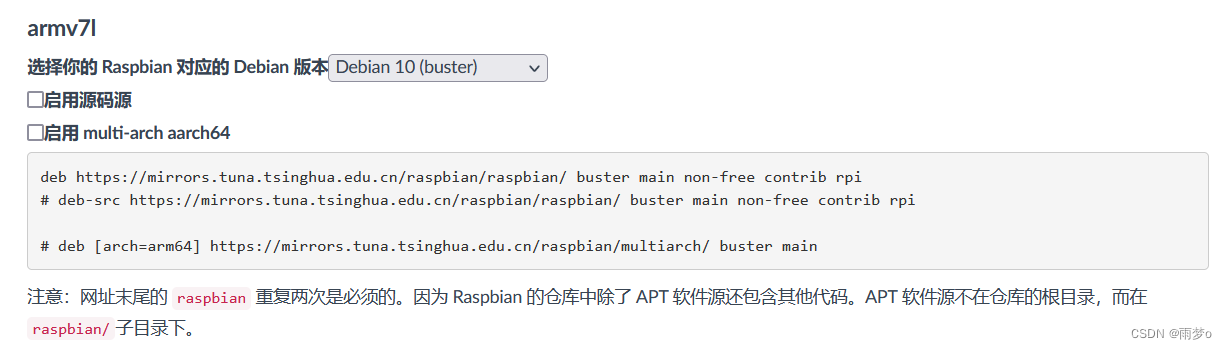
打开树莓派的命令行,输入:
sudo vi /etc/apt/sources.list注意,这里用nano打开也行,即将文中的vi替换为nano。
输入完后会看到
原先的第一行应该是没有注释掉的,先把第一行默认的源用#注释掉,然后再将之前复制的一大段文本粘贴到该文档的末尾部分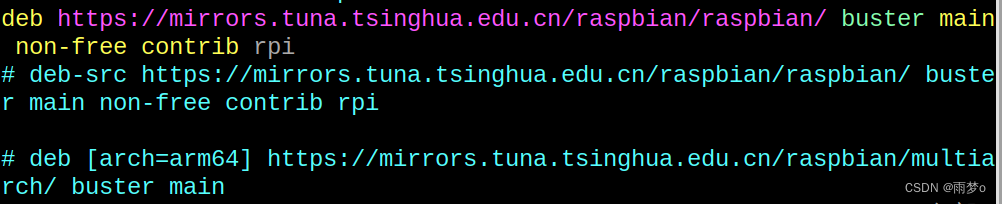
粘贴完后一定记得要保存退出,vi使用:wq保存退出,nano应该是使用Ctr+o保存。
至此,第一步完成。
第二部,再回到之前的网站,看到这里
点击Raspberrypi 帮助,进入到以下页面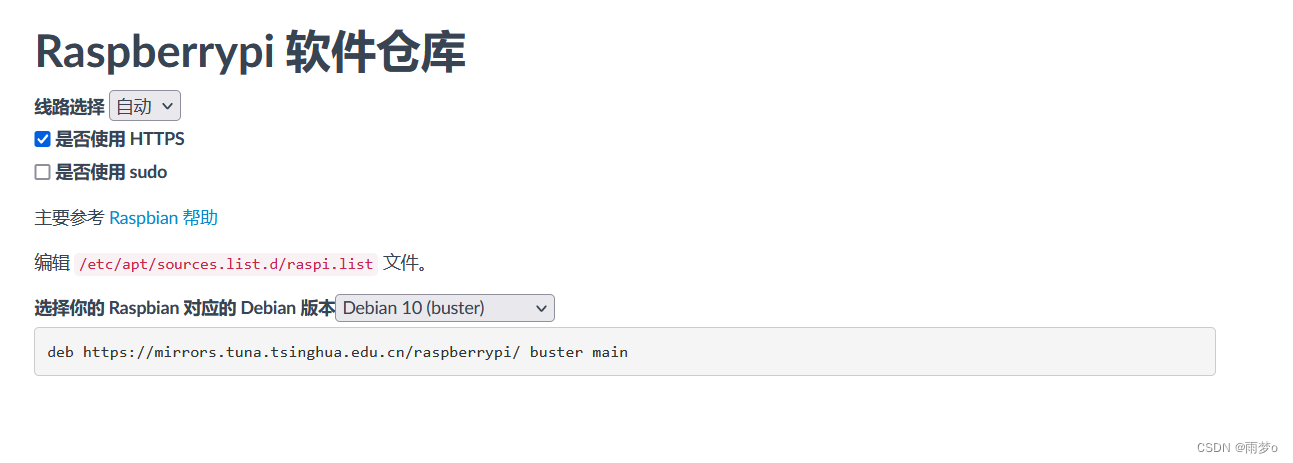
选择对应的Debian版本,将显示出来的代码复制,并之后用相同的方法打开网站上展示出来的文件
sudo vi /etc/apt/sources.list.d/raspi.list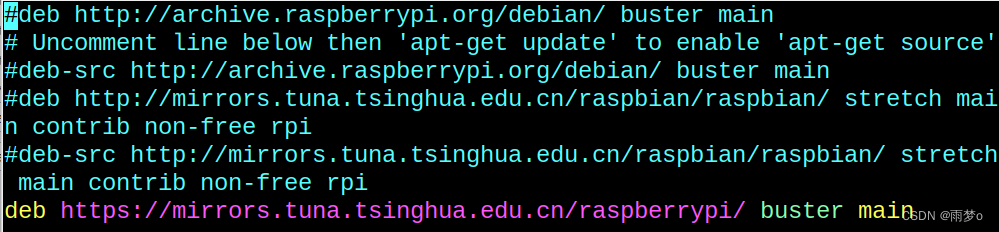
注释掉全部的文本后,将复制的文本粘贴到文末,最后保存并退出。
至此,大功告成。可以试验以下有没有还原成功,输入
sudo apt-get update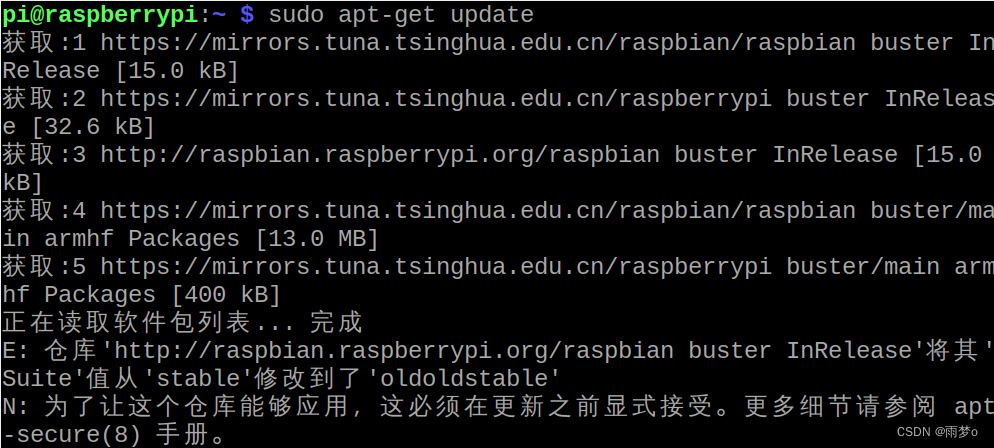
如果能够成功更新,则证明完成了换源操作,最后再执行vim的下载命令,则能够完成下载。
sudo apt-get install vim总结一下
利用清华开源软件网站进行下载基本上不会有错,这里介绍的方法在其它很多地方都能够应用,而且网站上也有对应下载指导,可谓是非常贴心。





















 806
806











 被折叠的 条评论
为什么被折叠?
被折叠的 条评论
为什么被折叠?








